
Machen Sie sich keine Sorgen, wenn der Bildschirmschoner Ihres Mac einfriert und nicht entfernt werden soll. Viele andere Benutzer sind auf dieses Problem gestoßen, aber es gibt einige Möglichkeiten, es zu beheben.
VERBUNDEN: So verwenden Sie einen Bildschirmschoner als Hintergrund unter OS X.
Was passiert genau?
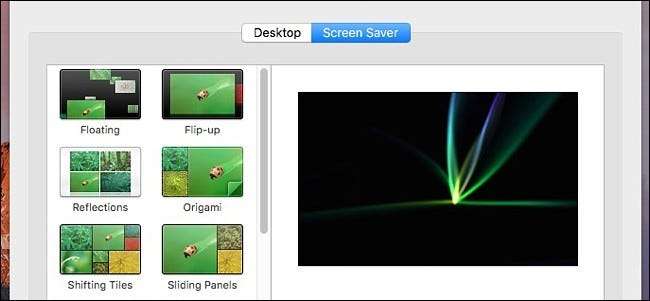
Wenn der Bildschirmschoner Ihres Mac einfriert, wird er nicht bewegt, wenn Sie den Mauszeiger bewegen oder Tasten auf der Tastatur drücken. Der Mauszeiger wird auf dem Bildschirm angezeigt und Sie können ihn frei bewegen, der Bildschirmschoner wird jedoch weiterhin angezeigt.
Tastatur und Maus funktionieren weiterhin. Wenn Sie also mit der Maus klicken oder auf der Tastatur tippen, während Ihr Bildschirmschoner eingefroren ist, registriert Ihr Mac diese weiterhin. Darüber hinaus wechselt Ihr Mac aus diesem Grund möglicherweise nie in den Ruhemodus und bleibt eingeschaltet, bis Sie das Problem beheben und zum Desktop zurückkehren können.
Wir sind uns nicht ganz sicher, warum es auftritt, aber es ist ein bekanntes wiederkehrendes Problem. Ich persönlich habe es alle paar Monate auf meinem MacBook gesehen, aber es gibt einige Korrekturen, die Sie ausprobieren können.
Setzen Sie den NVRAM zurück
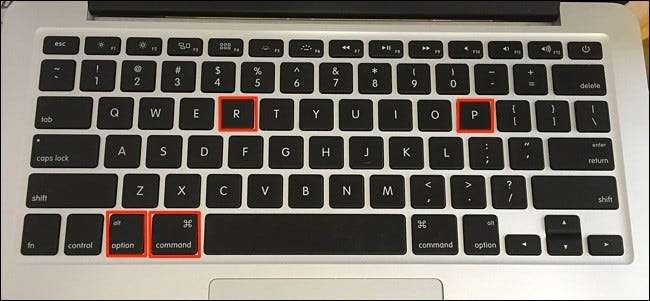
Die einzige schnelle und dauerhafte Lösung, mit der ich dieses Problem behoben habe, ist das Zurücksetzen des NVRAM (nichtflüchtiger Direktzugriffsspeicher). Es speichert verschiedene OS X-Daten wie Lautsprecherlautstärke, Maus- und Trackpad-Einstellungen sowie Bildschirmauflösung.
Manchmal kann der NVRAM beschädigt werden, was zu einem solchen Problem führen kann. Zum Glück können Sie es einfach zurücksetzen. Beachten Sie jedoch, dass dadurch Dinge wie Lautsprecherlautstärke, Mauseinstellungen, Datum und Uhrzeit und andere kleine Dinge wie diese zurückgesetzt werden.
Um den NVRAM zurückzusetzen, fahren Sie zunächst Ihren Mac vollständig herunter. Drücken Sie anschließend den Netzschalter, um Ihren Mac einzuschalten, und drücken Sie sofort Cmd + Opt + P + R auf Ihrer Tastatur. Halten Sie diese Tasten gedrückt, bis Sie hier zum zweiten Mal das Startsignal ertönen lassen. Lassen Sie von dort aus los und lassen Sie Ihren Mac wie gewohnt hochfahren.
Natürlich wissen Sie erst, ob das Problem mit dem Bildschirmschoner dadurch behoben wurde, wenn es erneut auftritt. Wenn dies nicht erneut geschieht, hat das Zurücksetzen des NVRAM wahrscheinlich geholfen.
Legen Sie es manuell ein und wecken Sie es wieder auf

Wenn Sie zufällig an etwas Wichtigem gearbeitet haben, als das Problem mit dem Bildschirmschoner auftrat (vielleicht haben Sie sich schnell etwas zu trinken geholt und sind darauf zurückgekommen), möchten Sie Ihren Mac nicht unbedingt mitten in wichtigen Arbeiten zwangsweise herunterfahren Es gibt eine vorübergehende Korrektur, die den Bildschirmschoner Ihres Mac auftaut.
Alles, was Sie tun müssen, ist etwa eine Sekunde lang auf den Netzschalter zu drücken (ein kurzes Tippen reicht nicht aus). Dadurch wird Ihr Mac manuell in den Ruhezustand versetzt. Von dort aus können Sie den Netzschalter erneut drücken, um ihn zu aktivieren, und Sie sollten wieder an Ihrem Desktop sein.
Auch dies ist eine vorübergehende Korrektur, und es ist wahrscheinlich, dass Sie irgendwann in der Zukunft erneut auf dieses Problem stoßen, wenn Sie keine weiteren Schritte unternehmen. Dies verhindert jedoch zumindest, dass Sie Ihren Mac herunterfahren müssen und möglicherweise Verlieren Sie alle wichtigen Arbeiten, in denen Sie sich gerade befanden.






